Se volete scaricare gratis i file presenti sui numerosi hosting online, allora Jdownloader fa al caso vostro. Si tratta di un potente e purtroppo anche pesante ma GRATUITO client che offre la possibilità di scaricare e accodare file di ogni tipo, dai video alle immagini dai pacchetti rar agli eseguibili.
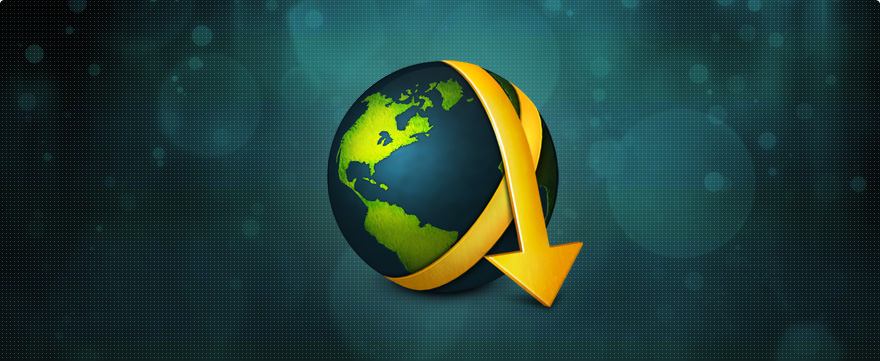
Jdownloader Download GRATIS
La prima cosa da fare per iniziare è indubbiamente quella di scaricare Jdownloader GRATIS per il vostro sistema Windows, Linux o MAC ed installarlo per utilizzarlo. Jdownloader una volta installato e lanciato, consente di catturare dalla rete ogni tipo di file, dai pacchetti compressi Winrar alle immagini o i video su Youtube e molto altro ancora. Come sapete online esistono numerosi hosting come MEGA, TUSFILES, UPLOADROCKET, FILECLOUD,OPENLOADE e molti altri.
Jdownloader è compatibile con la maggior parte dei servizi di hosting ed offre la possibilità sia di scaricare GRATIS che di utilizzare il proprio account per velocizzare il download e quindi usufruire dei vantaggi offerti dalla versione Premium dei vari servizi. Purtroppo è realizzato in JAVA, per tanto seppur completo, professionale e funzionale, è pensante e potrebbe rallentare il vostro PC durante l’utilizzo se disponete ovviamente di un computer scadente.
Con la versione 2.0 il team di sviluppo ha alleggerito il carico come si suol dire ma resta pur sempre un software JAVA e per quanto ottimo sia, è rivolto principalmente a coloro che scaricano file dalla mattina alla sera come se non ci fosse un domani.
Jdownloader – Guida all’Interfaccia
Jdownloader è disponibile sia in versione exe installabile che come eseguibile portatile, il che significa che non necessita di installazione se optate per quest’ultima versione, utilizzabile in qualsiasi momento, da qualsiasi postazione che sia hard disk interno o pendrive USB. All’avvio vi ritroverete di fronte la schermata principale suddivisa in questo modo:
- Menu in alto composto da File, Impostazioni e Strumenti
- Pulsanti rapidi nella parte sottostante
- Schede per accedere alle varie opzioni
- Schermata dedicata ai download con tutte le relative informazioni
- Pulsanti utili per la gestione dei download
Iniziamo dal principio ed analizziamo il Menu:
- File: Consente di riavviare il programma o uscire dallo stesso e caricare collegamenti o contenitori per il download dei file
- Impostazioni: Consente di accedere alle impostazioni globali del programma o ad alcune opzioni veloci
- Strumenti: Consente di utilizzare pochi ma interessanti strumenti come la pianificazione
- ?: Racchiude tutte le opzioni legate al programma come aggiornamenti, aiuti o altro
Cliccando su Impostazioni vi ritroverete di fronte una nuova schermata suddivisa nelle seguenti schede:
- Generale: Racchiude tutte le opzioni legate ai download
- Riconnessione: Opzioni legate alla riconnessione in caso di problemi di rete
- Gestioni connessioni: Per l’utilizzo di un Proxi
- Gestione Account: Opzioni mirate all’uso degli account presso i vari hosting
- Componenti aggiuntivi: Per installare ed abilitare componenti aggiuntivi per il programma
- Captcha: Consente di saltare i captcha o di riconoscerli automaticamente
- Interfaccia utente: Permette di personalizzare l’interfaccia del programma
- Fumetto di notifica: Racchiude tutte le notifiche del programma
ce ne sono molte altre minori che consentono di abilitare o meno la chat, cambiare la lingua del programma e cosi via dicendo, vi consigliamo per tanto di accedere alle impostazioni come prima cosa e di modificare i vari parametri secondo le vostre esigenze.

Come scaricare gratis con Jdownloader
Veniamo ora alla parte più interessante dell’argomento. Come si scarica con Jdownloader? Il programma offre due modalità:
- Cattura automatica
- Cattura manuale
In entrambi i casi il download avviene manualmente. Con la cattura automatica il programma provvede a prelevare i file dalla rete e accodarli per il download, nel secondo caso invece siete voi a decidere cosa scaricare. Per attivare il download automatico, basta cliccare sull’icona Controllo Appunti presente in alto, nel secondo caso basta disattivare la suddetta opzione. Se avete attivato il Controllo Appunti, ogni qual volta copierete un url, automaticamente troverete il file pronto per essere scaricato in Cattura collegamenti, non dovrete far altro che cliccare sul pulsante PLAY una volta selezionati per scaricarli, se invece non avete attivato la suddetta opzione, dovrete agire come segue:
- Copiate l’url del file da scaricare manualmente
- Recatevi in Jdownloader
- Cliccate su Aggiungi nuovi collegamenti Web (presente in basso),
- Incollate l’url del file o i file da scaricare
- Scegliete la cartella di destinazione
- Cliccate su Continua
Ora procedete come per la cattura automatica, spostandovi quindi nella scheda Cattura collegamenti e selezionando i file che volete scaricare, semplice no? Una volta scaricati i file verranno automaticamente estratti nel caso in cui siano compressi se richiedono una password, vedrete comparire un popup dove dovrete digitare la combinazione.
Funzionalità rapide dal System Tray
Jdownloader una volta chiuso si riduce a icona, posizionandosi nel system tray del sistema operativo, in altre parole dove è localizzato l’orologio e tutte le altre icone. Cliccando con il destro del mouse sull’icona del programma, potete accedere rapidamente alle seguenti funzioni:
- Avvia download
- Controllo aggiornamenti
- Riconnetti ora
- Apri la cartella dei Download
- Disabilita download Premium
- Abilita monitoraggio Appunti
- Abilita autori connessione
- Segmenti max di download
- Numero di download attivi
- Limite velocità
- Gestione menu
Quindi, senza aprire il programma, potete settare la banda, il numero di download, riconnettere il programma e quindi riprendere i download, accedere alla cartella dove vengono scaricati i file e molto altro ancora. Jdownloader è la soluzione che fa al caso vostro se volete e dovete scaricare file dalla rete, che si tratti di Playlist Youtube o singoli video, pacchetti compressi o immagini, ogni tipo di file è scaricabile con il suddetto client.